 在之前的SketchUp奖励建模中,案例使用了动态组件和三叶结函数3354。
在之前的SketchUp奖励建模中,案例使用了动态组件和三叶结函数3354。
《夭寿啦~建个模居然用出了数学函数》

很多朋友看不懂他们的消息。今天就来学习一下动态组件中“旋转”和“运动”的基本用法吧!
 移动
移动
 旋转
旋转
一妹语音讲解教程
戳这里观看:SketchUp动态组件的旋转和移动基本功#苏#_腾讯视频
具体操作
1.分别画门框和门板的构件。然后将其创建为大型组件。

2.打开组件属性。打开方法一:可以点击窗口,调出组件属性框;

第二,可以在任务栏的空白处右击动态组件,显示动态组件图标栏。

3.选择要添加属性的门板组件:onClick(包括单击时运行的脚本命令)。

 四。添加功能:动画。
四。添加功能:动画。

由于门板是按照一边旋转的,这里我们输入(‘ ROTZ ‘,0,90),0和90代表度数。
 V .回车确认,点击与动态组件交互,使组件开关。
V .回车确认,点击与动态组件交互,使组件开关。


滑动门
首先用同一条线画门框和门板总成。

第二,在添加功能之前,首先要知道门板移动的距离。将组件属性位置x添加到门板。

3.移动门板组件,并单击大组件以检查移动距离。

第四,向门板组件添加组件属性ANIMATE。当它在X轴方向移动时,输入(‘ X ‘,9,-81),9是门板组件在机箱中的原始位置。

5.回车确认,然后点击与动态组件交互滑动组件。

更多动态组件教程合集
?用Excel例程构建SketchUp模型


